Apple - Grundwissen:
1. ESC als ABBRUCH-Kommando - einen Vorgang kann man oft mit ESC (links oben auf der Tastatur abbrechen - man kehrt zu dem Zustand vorher zurück - ESC ist die Abkürzung für Escape = englisch für fliehen, entkommen, aussteigen
2. Foto vom BILDSCHIRM anfertigen mit CMD & Shift & 3 - sehr nützlich!
(Eselsbrücke: Aller guten Dinge sind DREI) - das Foto wird auf dem SCHREIBTISCH des Mac-Finders abgelegt. Was ist das?
3. Text auswählen => markieren mit der Maus und mit CMD & + (PLUS-Zeichen) = größer machen bzw. mit - (Minus-Zeichen) = kleiner
4. Text auswählen und kopieren - CMD & C (engl. copy - Kopie, ein Doppel anfertigen)
5. Text auswählen und einsetzen = verschieben - CMD & V (von dort nach da verschieben bzw. woanders wieder einsetzen lassen) Wichtig - bitte üben!
6. Text auswählen und ausschneiden - CMD & X (sich eine Schere vorstellen)
7. Alles auswählen mit CMD & A (engl. all)
8. ein Doppelklick startet ein Programm bzw. öffnet ein Dokument mithilfe eines Programms! Probieren Sie es mal mit einem PDF-Dokument und achten Sie darauf, welches Programm sich dann in den Arbeitsspeicher lädt.
Wo kann man dies beim Mac erkennen? Tipp: Augen auf machen!
9. ein Doppelklick markiert ein ganzes Wort - ist sehr nützlich - macht Spaß, zweihändig zu arbeiten - sehr gut anrs Gehirn, das darauf wartet, etwas Neues zu lernen!
Und nun geht es los -
wir gestalten mit dem Programm Sandvox für Apple Computer
eine eigene HOMEPAGE (wörtlich „Hausseite" im Internet -
vergleichbar mit einem Schaukasten - nur mit dem grossen Unterschied,
dass aus der ganzen Welt diese Art Visitenkarte
bzw. Aushang oder gar Bibliothek zugänglich ist!
1. Eine vorgefertigte Vorlage, ein DESIGN auswählen - aber Vorsicht - nimmt man später eine andere Vorlage, dann werden ALLE Seiten dieser Homepage (alle, die im linken Rahmen aufgelistet sind geändert.
TIPP: Wichtig ist es also, sich den Namen der Vorlage zu merken. Entweder sofort aufschreiben oder ein Bildschirmfoto machen (siehe oben) - wir haben Earth & Sky - das erste mit dem grünen Menü-Balken - gewählt
Und nun geht es weiter mit >Eine erste leere Seite erzeugen …
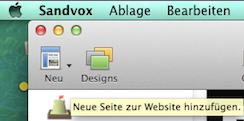
dann klappt ein Auswahl-Menü auf und wir wählen >Leer/Text
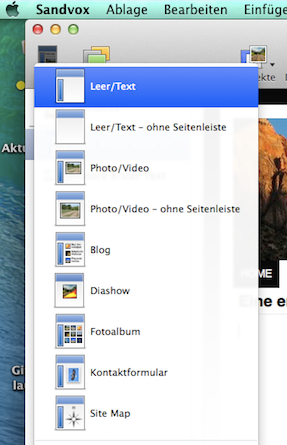
Hierher springe ich mit >Pfeil runter und kann einfach weiterschreiben
Nächste Seite zeigt:
In die leere Seite kann nun einfach Text direkt hineingeschrieben werden oder aus einer Mail kopiert oder aus der sog. Zwischenablage geholt werden oder aus einer Datei, die sich auf dem Computer befindet.
Für Fortgeschrittene: aber - wenn der Text vorformatiert wurde, d.h. besonders gestaltet ist, aber so hier NICHT eingesetzt werden soll, muss der besondere Befehl >Einsetzen und Stil anpassen ausgewählt werden!
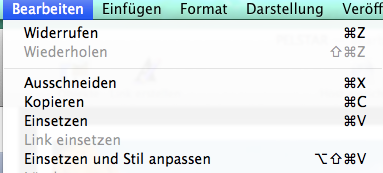
Mit Cursor down = Pfeil runter bin ich nun in diese Zeile unter das Bild gesprungen und kann weiterschreiben - so und nun übernimmt jemand anders, der es lernen möchte, das Steuerrad. Keine Angst, so richtig kaputt kann man NICHTS machen. Die Arbeit, die bereits in diese zwei Seiten gesteckt wurde, ist vorher als Kopie gesichert worden ;-)
Diese kleine Anleitung wurde für PELSTAR erstellt. fm